在使用电脑的过程中,不小心将D盘格式化是一个令人头疼的问题,因为格式化会清除该分区上的所有文件和文件夹,导致数据丢失。然而,即使面对这样的情况,也不必过于焦虑,因为有一些方法可以尝试恢复丢失的数据。那么怎么恢复d盘的原来的东西呢?本文将详细介绍在不小心把D盘格式化后应该采取的措施。
一、立即停止使用D盘
首先,一旦发现D盘被格式化,应立即停止对该盘的任何写入操作。这是因为新数据的写入可能会覆盖原有数据的部分或全部内容,从而降低恢复成功的可能性。因此,在采取任何恢复措施之前,确保不再向D盘添加、修改或删除任何文件。
二、使用数据恢复软件
目前市面上有许多专业的数据恢复软件,它们能够深度扫描硬盘,找回被格式化的文件。这些软件通常具有免费扫描和预览功能,用户可以在确认文件完整性后再进行恢复。下面以转转大师数据恢复软件操作为例。
硬盘损坏恢复步骤:第一步:选择硬盘损坏恢复

因为硬盘损坏而丢失数据,那么当然是选择硬盘损坏恢复了,不过要注意的是,该功能只能帮我们恢复硬盘损坏前的文件,并不能修复硬盘哦。点击进入下一步。
第二步:选择原数据储存位置

要恢复文件就要确认文件的位置,不然是找不到的哦,所以要确定好,然后点击开始扫描,软件会对该硬盘进行数据扫描。
第三步:扫描文件

转转大师数据恢复软件在扫描硬盘文件时也支持边扫描边找回的哦,如果你在扫描的途中找到了要恢复的文件,那么不用等结束也可以恢复出来,大大的节省时间。
第四步:查找文件

如果你知道文件名称的话那就好办了,直接搜索就可以,如果文件很多,也记不清楚,那么可以搜索文件夹的名字,或者是根据文件类型了筛选。
第五步:预览文件
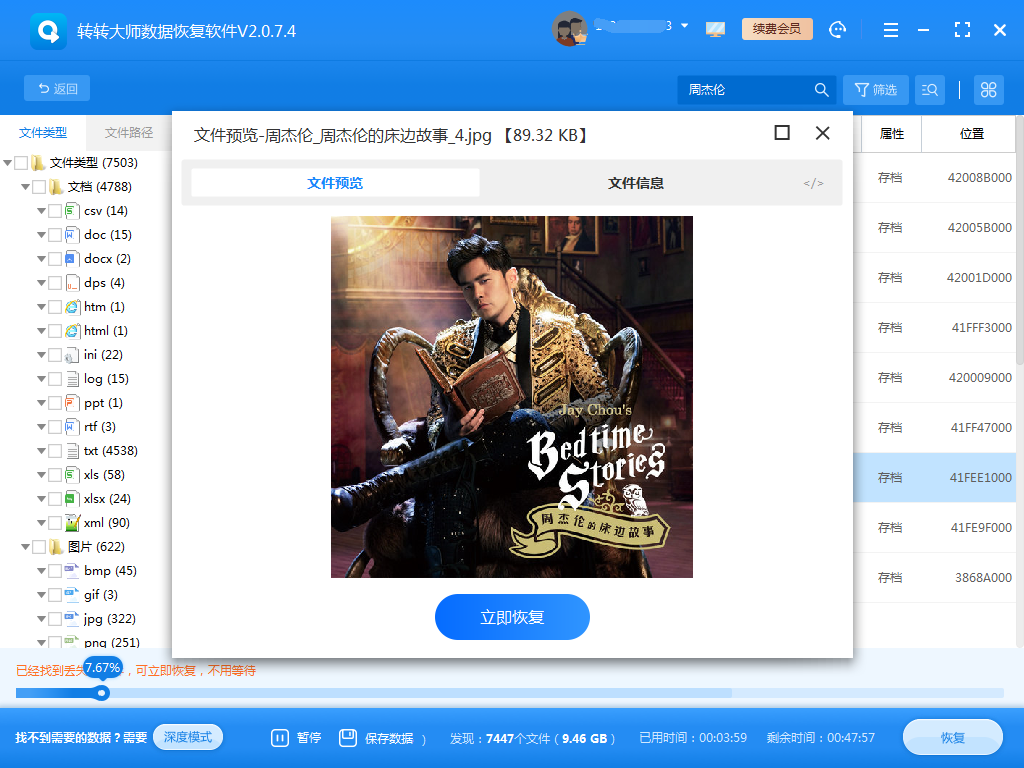
找到文件后可以双击预览文件,文件能不能恢复出来,我们从预览结果就能判断出来,如果预览失败了,那么很有可能文件已经受损,恢复失败,而能正常预览的文件则是可以恢复的。
第六步:恢复文件
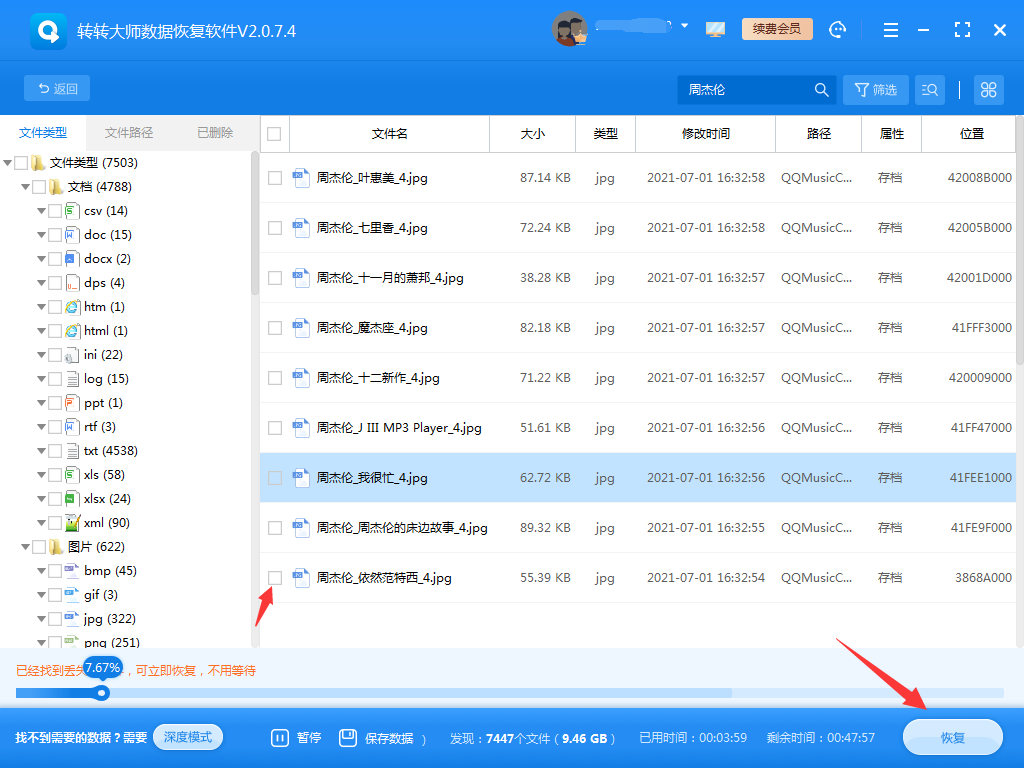
勾选文件就可以进行恢复了,这一步不用小编多说,大家也知道怎么做了吧。
三、尝试系统还原
如果在格式化D盘之前,已经启用了系统还原功能,那么可以尝试使用系统还原来恢复到格式化之前的时间点。系统还原可以将系统状态还原到某个过去的时间,包括文件和设置。但请注意,这可能会影响到还原点之后创建的文件。
操作步骤:
1、打开控制面板,点击“系统和安全”。
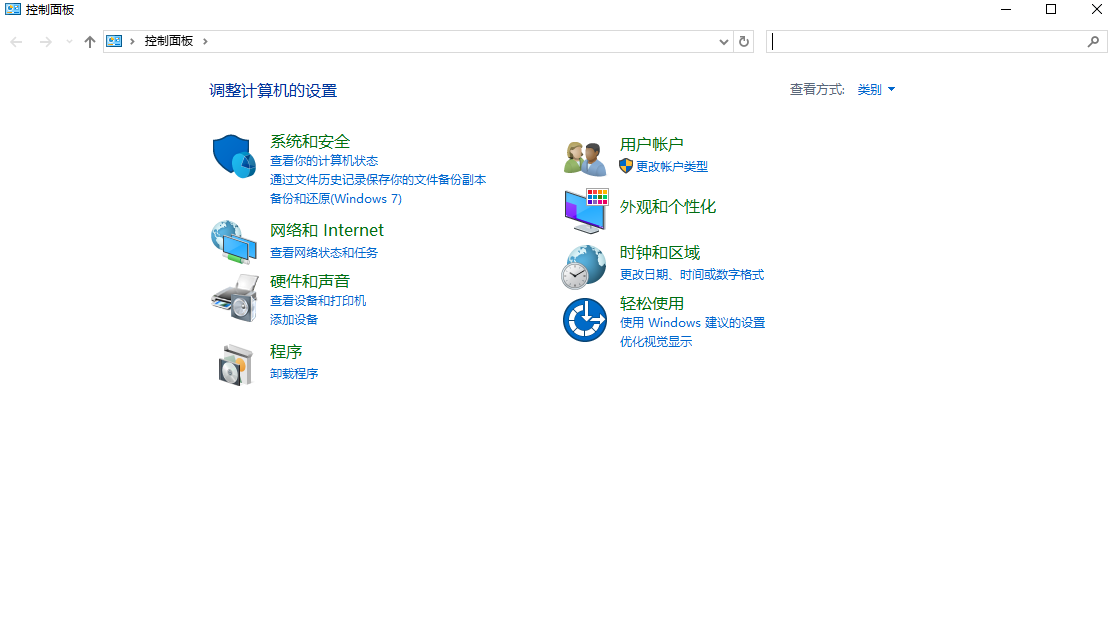
3、点击“打开系统还原”,然后按照提示操作。
四、使用命令提示符
如果对命令行和计算机知识比较熟悉,也可以尝试使用命令提示符来修复格式化的D盘。Windows自带的chkdsk命令可以扫描和修复硬盘上的错误,有时也可以帮助找回一些损坏的文件。
操作步骤:
1、打开命令提示符(以管理员身份运行)。2、输入命令
chkdsk D: /f并按回车键执行,以检查和修复D盘。3、如果需要更深入的修复,可以使用命令
chkdsk D: /r进行扇区级的检查和修复。五、寻求专业帮助
如果以上方法都无法满足需求,或者D盘出现了物理损坏,可以考虑寻求专业的数据恢复服务。这些公司通常拥有更为先进的恢复技术和设备,但费用相对较高。选择时,请确保选择信誉良好的数据恢复公司,并提前了解服务费用和恢复成功率。
注意事项
- 避免写入新数据:在恢复数据时,尽量避免在原有数据的磁盘区域写入新数据,以防覆盖原有数据。
- 尽快恢复:在发现数据被误删除后,尽快采取恢复措施,以提高恢复成功率。
- 安全操作:在进行数据恢复操作时,请确保操作不会导致数据的进一步损坏或丢失。
- 备份习惯:为了避免数据丢失的风险,建议养成定期备份重要数据的习惯。
总结
以上就是怎么恢复d盘的原来的东西的方法介绍了,不小心把D盘格式化是一个令人焦虑的问题,但并非无法解决。通过停止使用D盘、使用数据恢复软件、尝试系统还原、使用命令提示符或寻求专业帮助等方法,都有可能恢复丢失的数据。同时,加强数据备份和预防措施也是避免数据丢失的重要手段。


 技术电话:17306009113
技术电话:17306009113 工作时间:08:30-22:00
工作时间:08:30-22:00 常见问题>>
常见问题>> 转转大师数据恢复软件
转转大师数据恢复软件
 微软office中国区合作伙伴
微软office中国区合作伙伴
 微信
微信 微信
微信 QQ
QQ QQ
QQ QQ空间
QQ空间 QQ空间
QQ空间 微博
微博 微博
微博 怎么恢复原来d盘的数据
怎么恢复原来d盘的数据
 免费下载
免费下载





















